客戶帳戶管理
如章節 “Plesk 快速入門” 中所述,建立公司網站的第一步是註冊主機公司(主機提供商)提供的服務。您訂閱一個主機方案後,可在 Plesk 中創建一個客戶帳戶 以登入 Plesk ,並使用主機服務和資源,如郵箱、磁碟空間和頻寬。
客戶帳戶與多個訂閱
Plesk 能夠讓您需要多少個主機方案就訂閱多少個。比如說您不想讓主網站與公司分支網站共用主機資源,您可在同一客戶帳戶下訂閱其他主機方案。也就是說,客戶帳戶可對您所有訂閱進行個性化的存取(查看下面的圖片)。
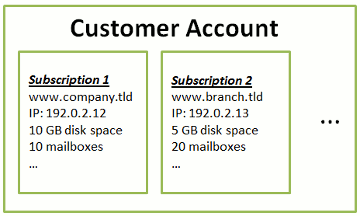
使用多個訂閱的其他原因是訂閱 僅限於一個 IPv4 與一個 IPv6 位址。因此一個訂閱內的所有域名都共用同一 IP 位址(v4 或 v6)。如果您需要在不同的 IP 位址上託管網站,您應該根據需要另外再訂閱相同方案,要有多少個 IP 就得訂閱多少次。例如如果您想要分別使用獨立的 SSL/TLS證書來保證連接到每個網站的安全,此方式是很有幫助的。
系統使用者
對於每個主機訂閱,Plesk 會創建一個 系統使用者 - 一個 Plesk 伺服器作業系統的使用者帳戶。客戶從他們的服務提供者獲得系統使用者的存取驗證憑據,並使用這些憑證通過 FTP、SSH 等等連接到伺服器。此外,還代表系統使用者執行 Plesk 中所有檔和目錄的操作。例如,當客戶在檔案管理員添加一個新檔時,該訂閱的系統使用者會成為該檔的所有者。
導航多個訂閱
Plesk 12.0 之前的版本中,擁有幾個主機帳戶的使用者發現,要存取某個域名或郵箱的設定很不方便。要操作一個域名或郵箱,客戶首先必須進入該域名或郵箱所屬的訂閱。
在 Plesk 12.0 中,對於擁有幾個主機帳戶和可存取多個訂閱的客戶,網站之間的導航已變得更加方便。現在,您可以在一個頁面上顯示所有訂閱的網站和電郵地址。
您可以通過相關聯的系統使用者分辨屬於不同訂閱的網站:在相同訂閱中的網站具有相同的系統使用者。
若要查看和管理某個訂閱的網站:
在頁面頂部的 訂閱 功能表中選擇訂閱名稱。
若要查看和管理所有網站:
選擇 所有訂閱 (在頁面頂部的 訂閱 選單中)。所有訂閱 選項讓您能夠從單一頁面查看和管理所有的網站或郵箱。
在客戶面板的其它標籤上(應用程式、檔、統計等等),如果選擇了 所有訂閱,將會提示您選擇要對其執行以下操作的網站:安裝應用程式,創建郵件帳戶,上傳文件,查看統計,等等。
添加資源到一個訂閱
不是所有時候都需要購買新訂閱才能擴展主機資源。您可只提升您一個訂閱即可。例如,添加額外的磁碟空間或 SSL/TLS 支援。可以通過切換到其他主機方案或購買主機方案附加方案來實現。
恢復被掛起的訂閱
如果您在登入您的帳戶且選擇了一個訂閱後看到“警告:訂閱已掛起。您所有的網站不用。” 資訊,表示該訂閱已被掛起。訂閱被掛起可能有多種原因:
- 已到訂閱到期日。
- 訂閱已超過一項或多項資源的使用限制。
- 訂閱已被提供商手動掛起。
當一個訂閱被掛起時,您則無法管理其任何內容(例如 web 主機設定、郵件帳戶、資料庫等)。您的網站可能也會因提供商的設定而不可用。
只有提供商能夠恢復您的訂閱。我們建議您儘快聯繫您的提供商解決該問題。
管理客戶帳戶
Plesk 允許您在客戶帳戶上執行多項管理操作:
- 更改帳戶密碼與個人資訊。在 更改您的密碼與聯繫資訊 部分中瞭解更多。
- 在帳戶選項卡中查看訂閱可提供的服務與資源清單。欲瞭解所有訂閱功能的詳情,可參閱 查看訂閱概要 部分。
- 查看您帳戶上的統計資訊:如磁碟空間或流量的使用。在此部分 查看統計 中瞭解更多。
允許其他用戶存取您的帳戶
如果主機維護操作量太大造成一個人無法完全處理,可分配一些給其他人操作。為此,您可以創建以用戶角色分組的輔助使用者帳戶。比如,您可創建只被允許上傳內容到網站上的一個群組。在此群組中的使用者無法執行除了網站內容管理以外的任何操作。欲瞭解有關其它使用者的更多資訊,可參閱 (高級)管理其他使用者帳戶。
|
在本章中: |